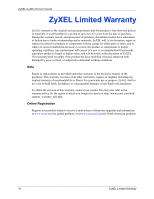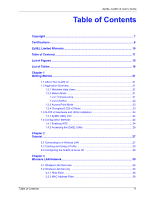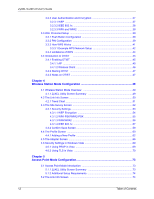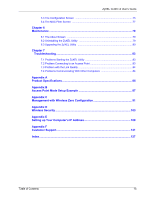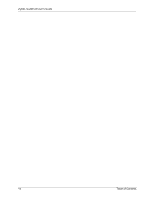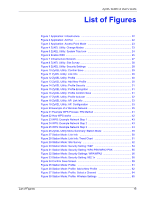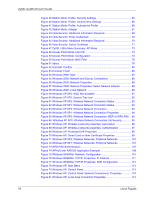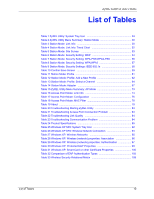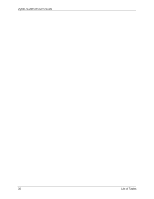ZyXEL G-220 v2 User’s Guide
List of Figures
15
List of Figures
Figure 1 Application: Infrastructure
.......................................................................
22
Figure 2 Application: Ad-Hoc
................................................................................
22
Figure 3 Application: Access Point Mode
..............................................................
23
Figure 4 ZyXEL Utility: Change Modes
..................................................................
23
Figure 5 ZyXEL Utility: System Tray Icon
..............................................................
24
Figure 6 Enable WZC
.............................................................................................
25
Figure 7 Infrastructure Network
..............................................................................
27
Figure 8 ZyXEL Utility: Site Survey
........................................................................
28
Figure 9 ZyXEL Utility: Security Settings
..............................................................
28
Figure 10 ZyXEL Utility: Confirm Save
...................................................................
29
Figure 11 ZyXEL Utility: Link Info
..........................................................................
29
Figure 12 ZyXEL Utility: Profile
..............................................................................
30
Figure 13 ZyXEL Utility: Add New Profile
...............................................................
30
Figure 14 ZyXEL Utility: Profile Security
................................................................
31
Figure 15 ZyXEL Utility: Profile Encryption
............................................................
31
Figure 16 ZyXEL Utility: Profile Confirm Save
.......................................................
31
Figure 17 ZyXEL Utility: Profile Activate
................................................................
32
Figure 18 ZyXEL Utility: AP: Link Info
....................................................................
33
Figure 19 ZyXEL Utility: AP: Configuration
...........................................................
33
Figure 20 Example of a Wireless Network
.............................................................
35
Figure 21 Example WPS Process: PIN Method
.....................................................
41
Figure 22 How WPS works
....................................................................................
42
Figure 23 WPS: Example Network Step 1
.............................................................
43
Figure 24 WPS: Example Network Step 2
.............................................................
43
Figure 25 WPS: Example Network Step 3
.............................................................
44
Figure 26 ZyXEL Utility Menu Summary: Station Mode
........................................
49
Figure 27 Station Mode: Link Info
.........................................................................
50
Figure 28 Station Mode: Link Info: Trend Chart
....................................................
51
Figure 29 Station Mode: Site Survey
.....................................................................
52
Figure 30 Station Mode: Security Setting: WEP
...................................................
54
Figure 31 Station Mode: Security Setting: WPA-PSK/WPA2-PSK
.........................
55
Figure 32 Station Mode: Security Settings: WPA/WPA2
........................................
56
Figure 33 Station Mode: Security Setting: 802.1x
.................................................
58
Figure 34 Confirm Save Screen
............................................................................
59
Figure 35 Station Mode: Profile
............................................................................
61
Figure 36 Station Mode: Profile: Add a New Profile
..............................................
62
Figure 37 Station Mode: Profile: Select a Channel
...............................................
64
Figure 38 Station Mode: Profile: Wireless Settings
...............................................
65